
Hackintosh_From_A_to_Z
.pdf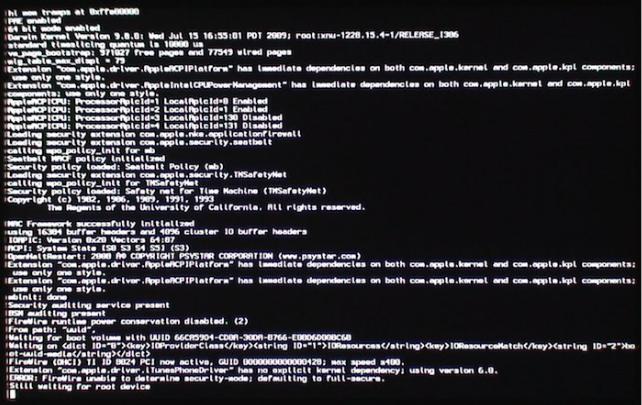
Здесь мы столкнулись с третьей типичной проблемой – ожидание главного
(загрузочного) устройства.
Суть в том, что для Mac OS родной является работа жестких дисков в режиме AHCI. Наш винт работает в режиме IDE, и система просто не видит его.
Перезагружаемся, заходим в Биос, и на первой вкладке переключаем режим работы с IDE
на AHCI.
Если в БИОС нет такого режима, то проблему надо решать установкой дополнительного драйвера на чипсет.
Это же относится и к приводам с интерфейсом IDE

Кроме того, если мы не используем интерфейс IDE, необходимо отключить контроллерs Marvel или Jmicron
и, на время установки, отключить контроллер FareWare, если таковой имеется.
Иногда бывает полезно отключить сетевые карты, и вообще, все, что во время установки не используется.
Остальные настройки по-дефолту.
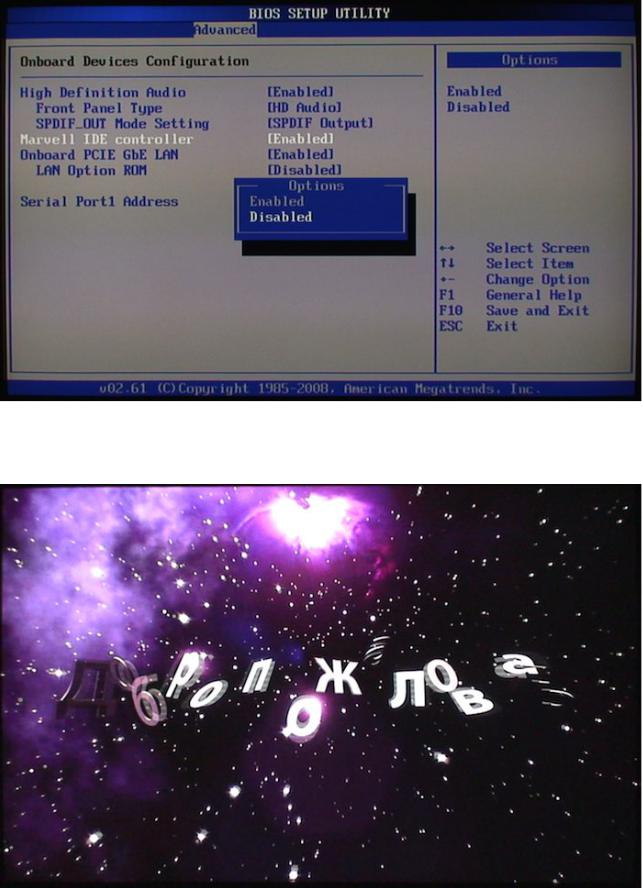
С третьей попытки загрузка проходит удачно и нас встречает Аврора.
Мы правильно расставили галочки - у нас есть звук и родное разрешение монитора.
И оказываемся в установленной системе.
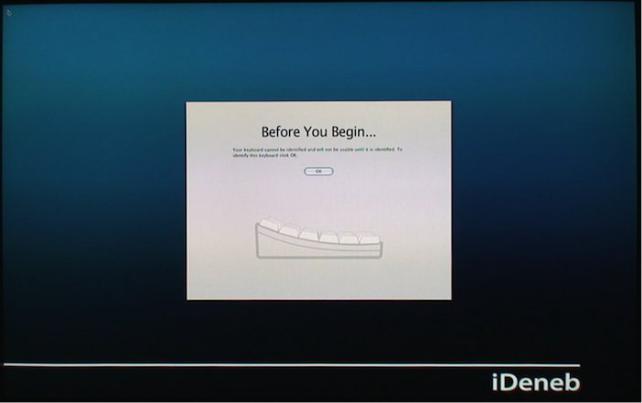
Рассмотрим еще возможные типичные проблемы:
- Попадание процесса регистрации в бесконечный цикл, между выбором языка, и созданием учетной записи пользователя
На помощь вновь придёт командная строка - загружаемся с диска с ключем –s и вводим в
командной строке следующие команды:
Код:
/sbin/mount -uw /
passwd |
--> назначаем пароль для пользователя root |
touch /var/db/.AppleSetupDone reboot
Другие варианты решения проблемы:
1Отключение (временно) сетевой карты в биос
2Импорт учетной записи из установленной системы (если таковая имеется)
3Загрузка с флагом "Graphics Mode"="640x480x32"(вводить с ")
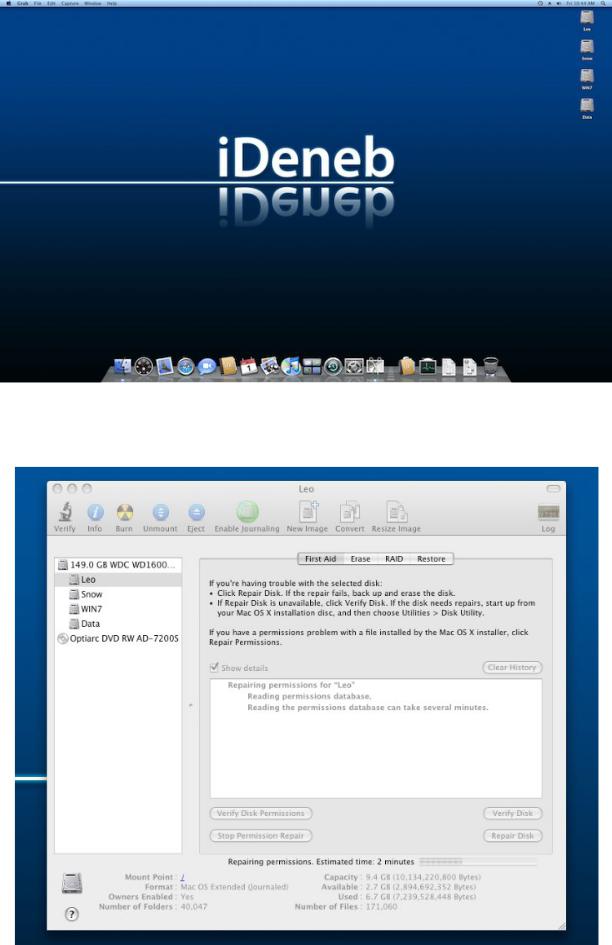
Первое, что всегда надо сделать поле установки - запустить ДискУтиль, находящуюся в
Aplications/Utilites и восстановить права доступа на нашем разделе - Repair Disk Permissions
Теперь сделаем самые необходимые настройки.

Заходим в System Preferences/International и перетягиваем Русский язык на самый верх.
Далее идем в Input Menu и ставим галочку на русской раскладе клавиатуры, выбирая именно Russian - PC
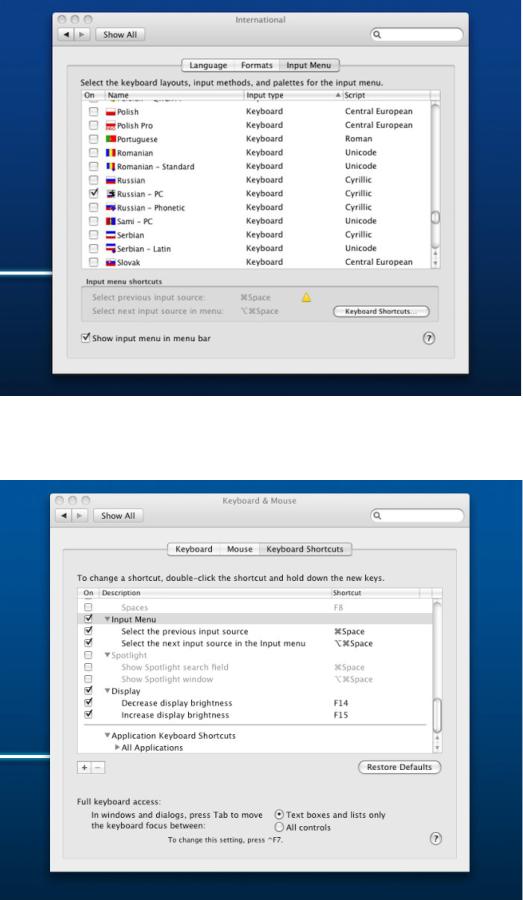
Нажимаем кнопку Keyboard Shortcuts и ставим галочку для активации переключения раскладок клавиатуры.

Перейдя на вкладку Date & Time/Clock - ставим галочку на 24-часовом отображении времени.
Итак, за исключением сети, у нас все работает, восполним этот пробел.
Устанавливаем в папку со служебными программами КекстУтиль от cVad
и с ее помощью устанавливаем драйвер для нашей сети.
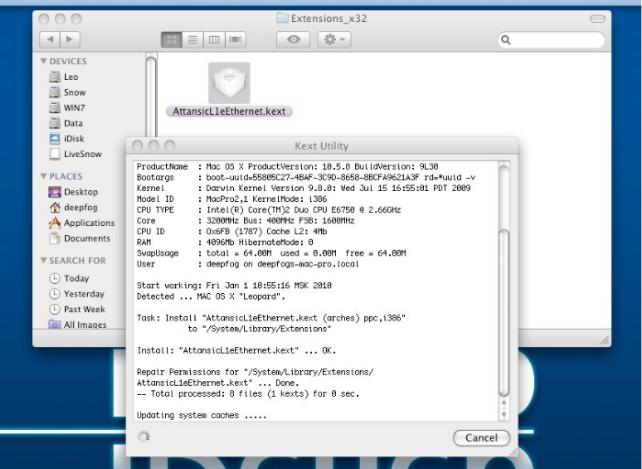
Практически сразу появляется сеть.
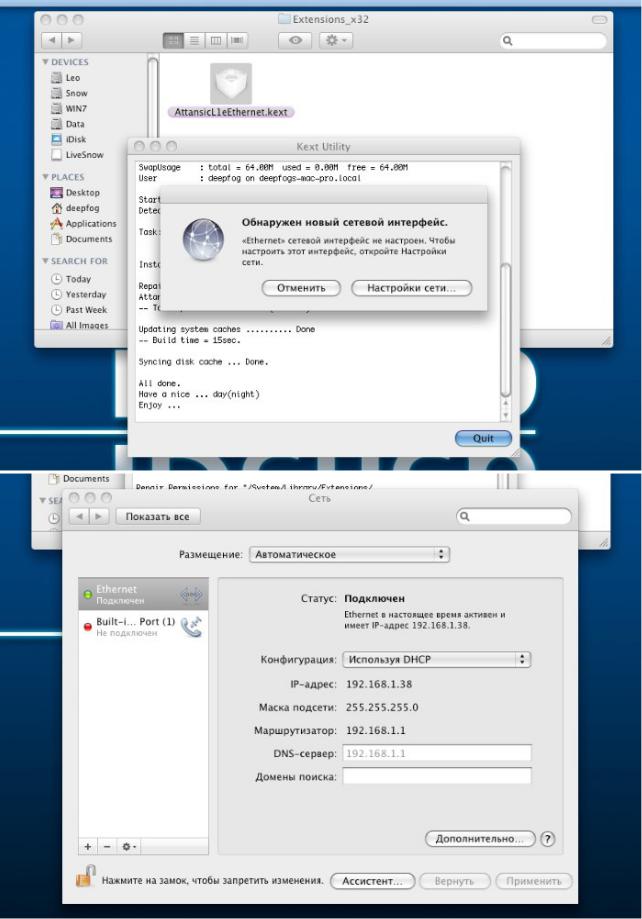
Установим последнюю версию загрузсика Chameleon.
